
Problemas comunes de iCloud y sus soluciones
Problemas de sincronización
Uno de los problemas más comunes es que los datos no se sincronizan correctamente entre tus dispositivos. Si notas que los contactos, calendarios o fotos no se actualizan, sigue estos pasos para solucionar el problema:
- Asegúrate de que tu iPhone está conectado a una red Wi-Fi estable. La sincronización de iCloud puede fallar si estás usando datos móviles o si la conexión es débil.
- Verifica que iCloud esté activado para las aplicaciones que deseas sincronizar. Ve a Ajustes > [tu nombre] > iCloud y asegúrate de que las opciones correspondientes estén activadas.
- Cierra sesión en iCloud y vuelve a iniciarla. Ve a Ajustes > [tu nombre] > Cerrar sesión, espera unos minutos y luego inicia sesión nuevamente.
- Reinicia tu iPhone. A veces, un simple reinicio puede resolver problemas temporales de software.

Problemas con la copia de seguridad de iCloud
Las copias de seguridad de iCloud son cruciales para mantener tus datos seguros, pero a veces pueden fallar. Si no puedes realizar una copia de seguridad, prueba estas soluciones:
- Asegúrate de tener suficiente espacio en iCloud. Ve a Ajustes > [tu nombre] > iCloud > Gestionar almacenamiento y verifica que tengas espacio suficiente para una nueva copia de seguridad.
- Conéctate a una red Wi-Fi y enchufa tu iPhone a una fuente de energía. Las copias de seguridad de iCloud requieren una conexión Wi-Fi y suficiente batería o estar conectados a la corriente.
- Revisa la configuración de la copia de seguridad. Ve a Ajustes > [tu nombre] > iCloud > Copia de seguridad de iCloud y asegúrate de que la opción esté activada. Además, puedes tocar Realizar copia de seguridad ahora para intentar hacer una copia manualmente.
Problemas con la restauración desde iCloud
Si tienes problemas al restaurar tu iPhone desde una copia de seguridad de iCloud, considera las siguientes soluciones:
- Asegúrate de que tu iPhone está conectado a una red Wi-Fi estable y rápida. Las restauraciones pueden fallar si la conexión es lenta o inestable.
- Verifica que tienes suficiente almacenamiento en tu dispositivo para la restauración. Si tu iPhone no tiene suficiente espacio, la restauración puede fallar.
- Reinicia el proceso de restauración. A veces, cancelar y reiniciar el proceso puede solucionar problemas temporales.
Otras consideraciones y soluciones avanzadas
Actualizar el software del iPhone
Las actualizaciones de iOS suelen incluir correcciones para problemas conocidos con iCloud. Asegúrate de tener la última versión de iOS instalada en tu iPhone. Ve a Ajustes > General > Actualización de software y verifica si hay alguna actualización disponible.
Restablecer la configuración de red
Si los problemas persisten, intenta restablecer la configuración de red. Ve a Ajustes > General > Restablecer > Restablecer configuración de red. Esto no borrará tus datos, pero sí restablecerá las configuraciones de Wi-Fi, Bluetooth y VPN.
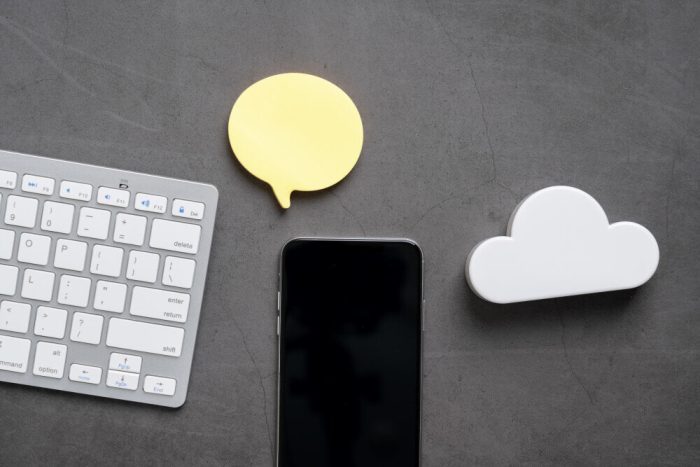
Los problemas con iCloud pueden ser frustrantes, pero con los pasos adecuados, la mayoría pueden solucionarse rápidamente. Mantén tu software actualizado, verifica tu configuración y no dudes en contactar con el soporte técnico si es necesario. En iRepairs estamos comprometidos a ayudarte a mantener tus dispositivos funcionando sin problemas, asegurando que tus datos estén siempre protegidos y accesibles.
